QOwnNotes开源版是一款非常好用的在线笔记编程软件,可以让用户在电脑上轻松完成代码编程,带给你全新的编辑模式。QOwnNotes笔记本支持笔记注释,用户可以在这里快速完成注释功能,全新的注释模式,轻松实现最简单的注释,让你的语言更好的制作。
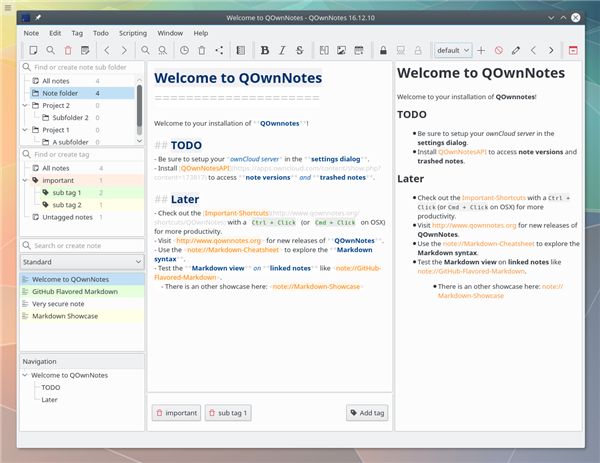
QOwnNotes免费版里面所有的注释都是以纯文本标记文件形式存储在您的计算机上,没有“供应商锁定”,在这里一站式完成笔记的制作。
QOwnNotes开源版特色
该笔记夹可以自由选择(可以使用多个音符文件夹)
您可以使用现有文本或Markdown文件,大多数情况下不需要导入。
注释的子字符串搜索是可能的,搜索结果显示在注释中。
键盘快捷键可以定制。
脚本支持和在线脚本存储库(在新窗口打开)可以在应用程序中安装脚本。
浏览器扩展程序可以在选定的文本中添加注释,制作屏幕截图或管理您的书签。
观看外部变化的音符文件(重新加载注释或笔记列表)
您可以从Nextcloud/ownCloud服务器恢复旧版笔记。
您可以从您的Nextcloud/ownCloud服务器上恢复损坏的笔记。
当前音符与外部变化音符的区别显示在对话框中。
Markdown高亮显示和Markdown预览模式。
支持拼写检查。
与Nextcloud/ownCloud、移动和Nextcloud文本兼容。
管理您的Nextcloud/ownCloud待办事项列表(Nextcloud任务或TasksPlus/CalendarPlus),或者使用其他CalDAV服务器同步您的任务。
注释可选加密(内置AES-256,或者您可以使用自定义加密方法,例如Keybase.io(在新窗口中打开)(encryption-keybase.qml(在新窗口中打开)或PGP(encryption-pgp.qml(在新窗口中打开))
暗模式主题支持。
支持主题降价语法高亮。
所有面板都可以放在任何位置,甚至可以浮动或堆叠(完全可以停止)
支援freedesktop主题图标,您可以将QOwnnotes与本机桌面图标和您喜欢的深色桌面主题一起使用。
支持分层笔记和笔记文件夹。
您的ownCloud/Nextcloud服务器支持共享笔记。
携带模式,可以在USB随身盘上携带QOwnNotes。
Vim模式
无干扰模式,全屏模式,打字机模式。
QOwnNotes开源版使用指南
#头
使用标题来构造文本。
# H1
## H2
### H3
#### H4
##### H5
###### H6
复制!
提示
"导航"面板显示标题的结构。
或者,对于 H1 和 H2,下划线样式:
Alt-H1
======
Alt-H2
------
复制!
提示
默认情况下,QOwnNotes 从标题 1 (h1) 创建注释的文件名。
#重点
Emphasis, aka italics, with *asterisks*.
Strong emphasis, aka bold, with **asterisks**.
复制!
提示
您可以使用快捷方式使文本加粗和使一个经济。Ctrl + BCtrl + I
#强调
还有一个可选设置,用于在"预览"设置中启用下划线渲染。
_underline_
复制!
提示
您可以使用快捷方式为文本下划线。Ctrl + U
#罢工
~~strike out~~
复制!
提示
您可以使用快捷方式删除文本。Alt + Shift + S
#Lists
There are many ways to create lists.
1. First ordered list item
2. Another item
* Unordered sub-list.
1. Actual numbers don't matter, just that it's a number
1. Ordered sub-list
4. And another item.
* Unordered list can use asterisks
- Or minuses
+ Or pluses
Copied!
提示
如果按列表末尾,将创建新的列表项。Enter
#链接
创建链接有多种方法。
[I'm an inline-style link](http://www.google.com)
[I'm an inline-style link with title](http://www.google.com "Google's Homepage")
[You can use numbers for reference-style link definitions][1]
URLs and URLs in angle brackets will automatically get turned into links in the preview.
http://www.example.com or
[1]: http://www.qownnotes.org
复制!
提示
您可以使用快捷方式创建指向网页或其他注释的链接。Ctrl + L
使用将弹出一个对话框,帮助您将附件插入笔记中。Ctrl + Shift + X
您可以按光标在笔记编辑中的链接上按一下,以跟随链接。Ctrl + Space
#书签
QOwnNotes Web 助手浏览器扩展使用列表中的链接。
- [Webpage name](http://www.example.com) #tag1 #tag2 some description and tags
复制!
#图像
图像可以嵌入到 QOwnNote 中。它们将显示在预览中。

复制!
提示
您可以使用快捷方式将图像插入注释中。图像也可以在剪贴板中,对话框将检测到它并显示预览。Ctrl + Shift + I
还可以使用 将图像从剪贴板直接粘贴到便笺中。Ctrl + Shift + V
#内联代码和代码块
Inline `code` has `back-ticks around` it.
复制!
提示
您可以在选定的内联文本上或文本内部使用快捷方式来创建内联代码块。Ctrl + Shift + C
代码块要么用带三个回勾的线围起来,要么缩进四个空格。
#4空间围栏
在代码前面添加四个空格,将其标记为代码块。
s = "Code with space indent"
print s
复制!
#Backtick fence
You can also use three backticks to create a code block.
```
Code goes here
Code goes here
```
Copied!
TIP
You can use the shortcut on multiple selected lines of text or in an empty line to create a code block.Ctrl + Shift + C
#带代码突出显示的背蒂克围栏
在 QOwnNotes 中也有一些使用代码块突出显示的语法。
```bash
# I am a comment
cd Notes
```
复制!
#表
表不是核心标记点规范的一部分,但 QOwnNotes 预览支持它们。
Colons can be used to align columns.
| Tables | Are | Cool |
| ------------- |:-------------:| -----:|
| col 3 is | right-aligned | $1600 |
| col 2 is | centered | $12 |
| zebra stripes | are neat | $1 |
There must be at least 3 dashes separating each header cell.
You can also use inline Markdown.
| Markdown | Less | Pretty |
| --- | --- | --- |
| *Still* | `renders` | **nicely** |
| 1 | 2 | 3 |
复制!
提示
按 以激活可帮助您创建表的对话框。您甚至可以在该对话框中导入 CSV 文件。Alt + Shift + T
使用标记表内部自动设置其格式。Ctrl + Space
#块报价
> Blockquotes are very handy in email to emulate reply text.
> This line is part of the same quote.
Quote break.
> This is a very long line that will still be quoted properly when it wraps. Oh boy let's keep writing to make sure this is long enough to actually wrap for everyone. Oh, you can *put* **Markdown** into a blockquote.
复制!
提示
您可以告诉 QownNotes 完全突出显示块报价,或者只显示编辑器设置中的块报价字符
您可以使用快捷方式将文本标记为块报价。Ctrl + Shift + B
#水平规则
有三种方法可以获取水平规则:连字符、星号或下划线。
Three or more...
Hyphens
---
Asterisks
***
Underscores
___
复制!
#换行符
两个新行将给你一个新的段落。
一个新行将给你在同一段中的新行。
要有一个没有段落的行断,您需要使用两个尾随空格。
Here's a line for us to start with.
This line is separated from the one above by two newlines, so it will be a *separate paragraph*.
This line is also begins a separate paragraph, but...
This line is only separated by two trailing spaces and a single newline, so it's a separate line in the *same paragraph*.
复制!
提示
默认情况下,在编辑器中突出显示尾随空格。
#评论
注释不显示在预览中。
[comment]: # (This comment will not appear in the preview)
复制!
#复选框列表
您可以使用复选框列表创建简单的待办事项列表。
- [x] done
- [ ] todo
复制!
提示
您可以在预览中选中/取消选中复选框。
#前物质
在 QOwnNote 中,您可以使用前物质(例如 YAML)添加一些额外的元信息。它可能不会显示在预览中,并且不会干扰自动笔记文件名的生成。
---
title: Some name
description: Some description
---
# Note headline starts here
Some text
复制!
此示例注释的文件名为 。Note headline starts here.md
QOwnNotes开源版拼写的检查
纠正拼写错误!
信息。
QOwnNotes有一个内置的字典管理器(在“编辑”菜单中),可以用来下载字典或者删除字典(如果你缺少语言,请参考以下如何要求添加字典)。如需手工下载字典,可按下列说明操作。
在Linux下,您可以使用发行版pkg管理器为您的语言安装Hunspell词典。
如需添加其加其他语言文件,可以添加或添加。~/。local/share/hunspell/usr/share/hunspell。
若您使用QOwnNotes快照包,您也可以使用语言文件,因为快照不能访问~/hunspell~/.local。
在Windows下,您需要将语言的Hunspell词典复制到Qownnotes应用文件夹或dictsC:\users\[username]\dicts。
您可以从自由办公词典(打开新窗口)
在macOS下,您需要复制或复制Hunspell词典。如果目录不存在,需要创建。/Library/Spelling~/Library/Spelling。
字典可以从QownNotes字典(打开新窗口)中找到你的语言及其对应的语言代码。
如果您的语言词典不在词典管理器或上述链接中,请在互联网上搜索或创建问题。如果找到字典,我们将确保它包含在下一个版本的QOwnNote中。
QOwnNotes开源版FAQ
如何只显示预览面板没有笔记编辑面板?
关闭评论编辑面板是“面板”设置中的中央部件。
然后,点击主菜单中的“窗口/工作区/添加新的工作区”创建新的工作区。可以在不同的面板布局之间切换。Previewonly。
之后,您可以关闭“窗口/面板”菜单中的笔记编辑面板。
请记住,您可以点击主菜单中的“窗口/解锁”面板,随时移动所有面板。您还可以调整所有面板的大小,以满足您的需求。
或者,也可以在“布局”设定中切换为“只预览”布局。
精品推荐
QOwnNotes开源中文版 v21.1.8 免费版下载地址
- PC版
相关版本
大家都喜欢
- 电脑软件
- 手机软件





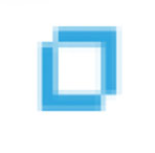











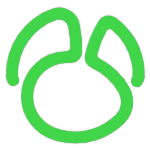




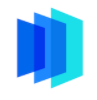





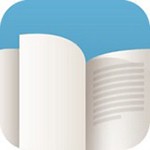


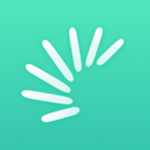

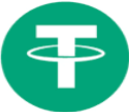
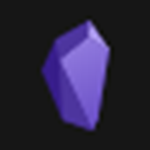






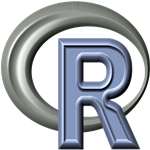




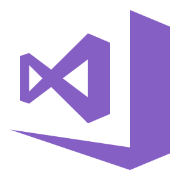
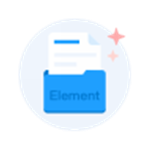


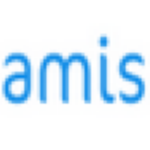 amis前端代码框架官方免费版 v1.1.1 最新版大小:2.4M
amis前端代码框架官方免费版 v1.1.1 最新版大小:2.4M EditPlus破解汉化版 v5.3 免费版大小:4.7M
EditPlus破解汉化版 v5.3 免费版大小:4.7M 全能模拟王自动操作点击软件 v20.1.4 破解免费版大小:13.2M
全能模拟王自动操作点击软件 v20.1.4 破解免费版大小:13.2M